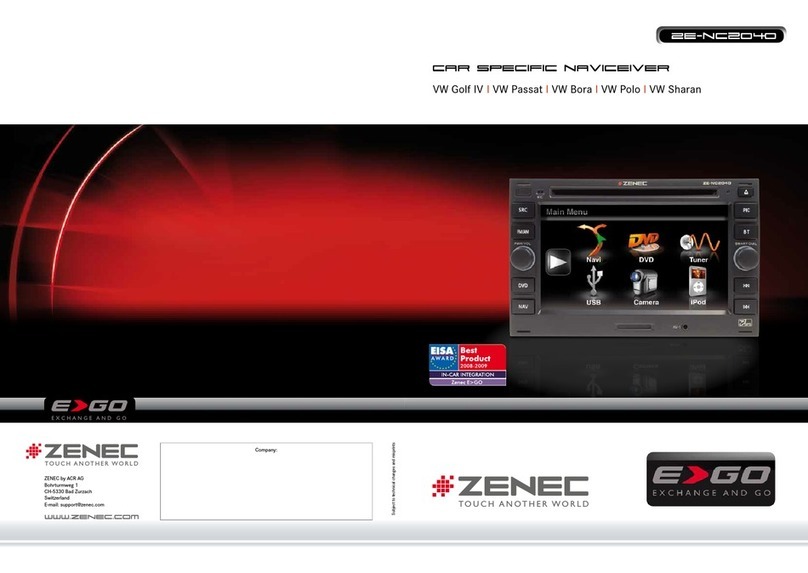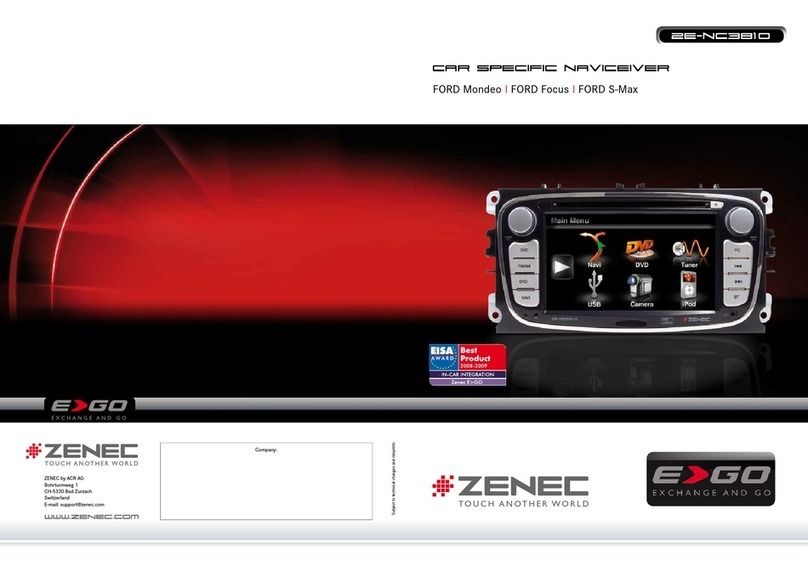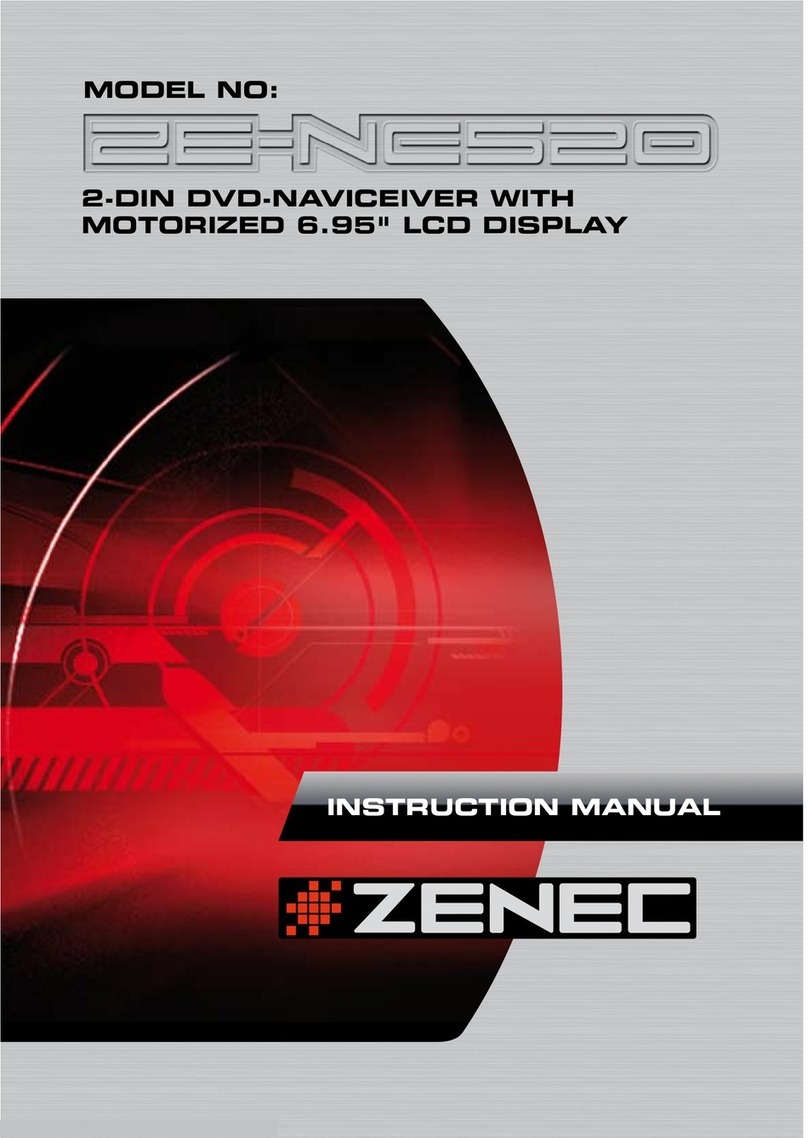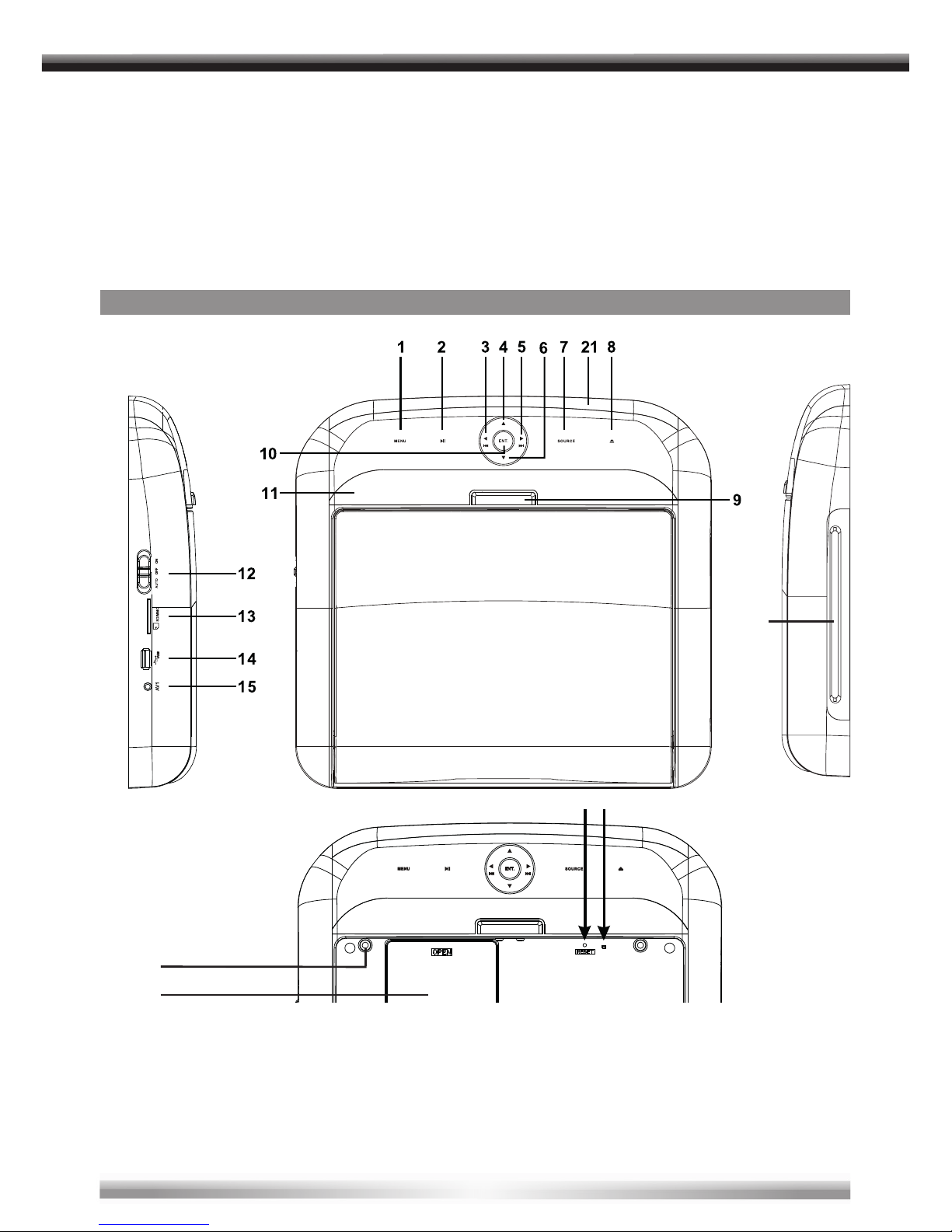8
BITTE BEACHTEN
■Entfernen Sie die Batterie wenn sie leer ist oder die Fernbedienung längere Zeit nicht
gebraucht wird.
■Sollte es trotzdem einmal passieren dass die Batterie ausläuft, müssen Sie mit einem
Tuch die Flüssigkeit im Batteriefach entfernen und anschließend eine neue Batterie
einlegen.
■Bewahren Sie die Batterie außer der Reichweite von kleinen Kindern auf. Sollte die
Batterie von einer Person verschluckt werden, bitte sofort einen Arzt aufsuchen.
DECKENMONITOR
TASTEN UND SENSOR-FELDER
1. [MENU] Sensor Taste
■Drücken Sie die [MENU] Sensor Taste um das Menü aufzurufen.
2. [PLAY/PAUSE] Sensor Taste
■Drücken Sie die [PLAY/PAUSE] Sensor Taste um die Wiedergabe einer Disk zu starten.
■Drücken Sie während der Wiedergabe einer Disk die [PLAY/PAUSE] Sensor Taste um die
Wiedergabe zu pausieren. Durch erneutes drücken der Sensor Taste wird die Wiedergabe
fortgesetzt.
Nr. Description Function or control
1 MENU Touch and hold to display the OSD menu, touch again to close the OSD menu
212 Play / pause
37
Previous chapter / navigation left; press and hold to fast reverse at 2x, 4x, 8x, 16x, 32x normal speed
4wNavigation up
58 / d Next chapter or track / navigation right; press and hold to fast forward at 2x, 4x, 8x, 16x, 32x normal speed
6sNavigation down
7 SOURCE Selects the video input source: Disc, AV1, AV2, USB or SD card
8;Eject disc
9Panel open switch Press to release monitor panel
10 ENT. Enter/confirm choose
11 Dome Light To illuminate car
12 Dome Light switch Switch for Dome Light. When switch is set to "AUTO", the light turns on when car door is open
13 SD card slot Reader for SD card
14 USB port Connection for USB device
15 AV-in socket 3,5mm Jack socket for Audio/Video output
Nr. Description
1 POWER Turns player OFF or ON
2 SETUP Press to access the setup menu to modify the player settings
3MUTE Turns the sound OFF or ON
4 EJECT Ejects the disc
50~9 number keys Press to enter numbers directly, such as for settings or track numbers
6 SRC Selects the video input source: Disc, AV1, AV2, USB or SD card
7 MENU Press and hold to display the OSD menu, press again to close the OSD menu
87Press to go to the previous chapter or track
9 Arrows and ENTER Navigation up/left/right/down and confirm choose
10 5Press and hold to fast reverse at 2x, 4x, 8x, 16x, 32x normal speed
11 RANDOM Press to play chapters or tracks in random order
12 A~B Press to repeat playback from point A to point B / Move down a page in the channel list
13 AUDIO Audio settings menu
14 RETURN Press to return the main menu, press again to return the last position of playback
15 ANGLE Choose view angle
16 ZOOM Press to set the zoom for movie viewing
17 REPEAT Press to repeat one/folder/all/off
18 SUBTITLE Choose subtitle language
19 6Press and hold to fast forward at 2x, 4x, 8x, 16x, 32x normal speed
20 TITLE No function
21 3Press to stop playback, press PLAY or ENTER to start again form last position. Double press for fully stop playback
22 8Press to go to the next chapter or track
23 12 Play / pause
24 VOL -/+ Press to decrease / increase volume
25 DISPLAY Press to display the playback information (such as title, chapter, track and time)
26 GOTO Press to start playback at selected chapter, track or time
Nr. Description Function or control
1 MENU Touch and hold to display the OSD menu, touch again to close the OSD menu
212 Play / pause
37
Previous chapter / navigation left; press and hold to fast reverse at 2x, 4x, 8x, 16x, 32x normal speed
4wNavigation up
58/ d Next chapter or track / navigation right; press and hold to fast forward at 2x, 4x, 8x, 16x, 32x normal speed
6sNavigation down
7 SOURCE Selects the video input source: Disc, AV1, AV2, USB or SD card
8;Eject disc
9 Panel open switch Press to release monitor panel
10 ENT. Enter/confirm choose
11 Dome Light To illuminate car
12 Dome Light switch Switch for Dome Light. When switch is set to "AUTO", the light turns on when car door is open
13 SD card slot Reader for SD card
14 USB port Connection for USB device
15 AV-in socket 3,5mm Jack socket for Audio/Video output
Nr. Description Function or control
1 POWER Turns player OFF or ON
2 SETUP Press to access the setup menu to modify the player settings
3 MUTE Turns the sound OFF or ON
4 EJECT Ejects the disc
5 0~9 number keys Press to enter numbers directly, such as for settings or track numbers
6 SRC Selects the video input source: Disc, AV1, AV2, USB or SD card
7 MENU Press and hold to display the OSD menu, press again to close the OSD menu
87Press to go to the previous chapter or track
9 Arrows and ENTER Navigation up/left/right/down and confirm choose
10 5Press and hold to fast reverse at 2x, 4x, 8x, 16x, 32x normal speed
11 RANDOM Press to play chapters or tracks in random order
12 A~B Press to repeat playback from point A to point B / Move down a page in the channel list
13 AUDIO Audio settings menu
14 RETURN Press to return the main menu, press again to return the last position of playback
15 ANGLE Choose view angle
16 ZOOM Press to set the zoom for movie viewing
17 REPEAT Press to repeat one/folder/all/off
18 SUBTITLE Choose subtitle language
19 6Press and hold to fast forward at 2x, 4x, 8x, 16x, 32x normal speed
20 TITLE No function
21 3Press to stop playback, press PLAY or ENTER to start again form last position. Double press for fully stop playback
22 8Press to go to the next chapter or track
23 12 Play / pause
24 VOL -/+ Press to decrease / increase volume
25 DISPLAY Press to display the playback information (such as title, chapter, track and time)
26 GOTO Press to start playback at selected chapter, track or time